ฟังก์ชั่น Remote PC คือฟังก์ชั่นที่คุณสามารถจัดการระยะไกลและควบคุมเครื่องคอมพิวเตอร์ของคุณผ่านทาง Wi-fi หรือเครือข่ายมือถือ
นอกจากนี้คุณยังสามารถดูและถ่ายโอนไฟล์ระหว่างอุปกรณ์และคอมพิวเตอร์ของคุณได้ คุณสามารถเข้าถึงและควบคุมเครื่องคอมพิวเตอร์ของคุณผ่านทาง Wi-Fi, 3G, 4G ทุกที่ที่คุณต้องการ (ถ้าสัญญาณในการเชื่อมต่อไม่แรงพอ อาจจะทำให้การจัดการระยะไกลมีสัญญาณรบกวน หรือ ไม่สเถียรได้) 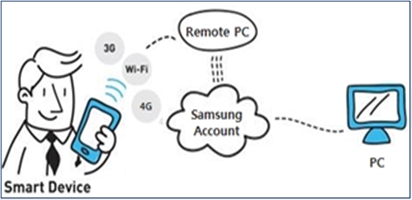
ก่อนการใช้งาน Remote PC ให้ตรวจสอบดังต่อไปนี้ 1.ตรวจสอบให้แน่ใจว่าคุณมีบัญชีของซัมซุง 2.ตรวจสอบให้แน่ใจว่าเปิดเครื่องคอมพิวเตอร์ไว้ 3.ในการใช้งาน Remote PC ให้ดำเนินการดังต่อไปนี้ : - ลงชื่อเข้าใช้งานในอุปกรณ์ด้วยบัญชีของซัมซุง - ลงชื่อเข้าใช้งานในคอมพิวเตอร์ด้วยบัญชีของซัมซุง - เชื่อมต่อการควบคุมระยะไกลระหว่างคอมพิวเตอร์และอุปกรณ์ คุณสามารถจัดการระยะไกล ตัวอย่างเช่น : 1.ที่ทำงาน : คุณสามารถควบคุมหรือเข้าถึงข้อมูลที่อยู่ในเครื่องคอมพิวเตอร์ที่บ้าน 2.ที่บ้าน : คุณสามารถควบคุมหรือเข้าถึงข้อมูลที่อยู่ในเครื่องคอมพิวเตอร์ที่งานได้ 3.เมื่อต้องการจัดการเอกสารผ่านการจัดการระยะไกล การใช้งาน Remote PC ในการเข้าถึงเครื่องคอมพิวเตอร์ระยะไกลคุณจำเป็นต้องติดตั้งโปรแกรมในเครื่องคอมพิวเตอร์ก่อน และเครื่องคอมพิวเตอร์ที่คุณต้องการเข้าถึง จะต้องเปิดใช้งานไว้ 
<ขั้นที่ 1> ติดตั้งโปรแกรมบนเครื่องคอมพิวเตอร์ 1.เข้าไปยังเว็บไซต์http://remotepc.rview.comและกดปุ่ม ลงชื่อเข้าใช้ 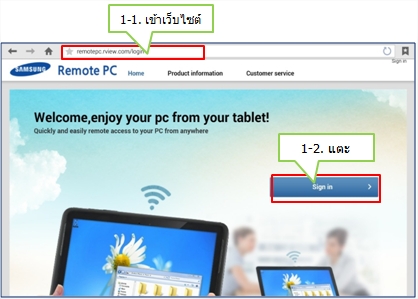
2.ลงชื่อเข้าใช้ Samsung Account 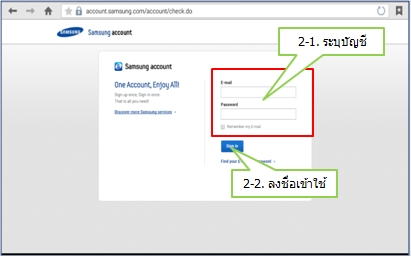
3. กดปุ่ม ติดตั้ง เพื่อติดตั้งโปรแกรมลงในคอมพิวเตอร์ ทำตามคำแนะนำบนหน้าจอ เพื่อป้อนชื่อที่แสดงสำหรับเครื่องคอมพิวเตอร์ , การตั้งค่าพร็อกซีและรหัสผ่าน ข้อมูลการลงทะเบียนสำหรับเครื่องคอมพิวเตอร์จะได้รับการอัปโหลดไปยังเซิร์ฟเวอร์ของซัมซุง โดยผ่านทางอินเทอร์เน็ต 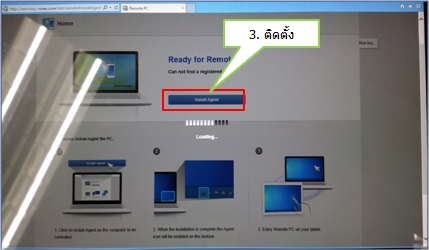
4. เมื่อติดตั้งโปรแกรมเสร็จเรียบร้อยแล้ว ไอคอนของโปรแกรมจะแสดงสถานะ เปิดใช้งานที่ Taskbar 
<ขั้นที่ 2> ควบคุมเครื่องคอมพิวเตอร์ผ่าน Galaxy Tab S 1.เข้าใช้งานแอพพลิเคชั่น Remote PC ที่เครื่อง Galaxy Tab S 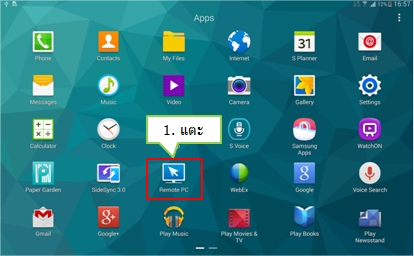
2.แตะที่ ตรวจสอบการเชื่อมต่อ (รีเฟช) เพื่อตรวจสอบการเชื่อมต่อระหว่างคอมพิวเตอร์และอุปกรณ์ของคุณ จากนั้น แตะ NO ที่คอมพิวเตอร์ของคุณ 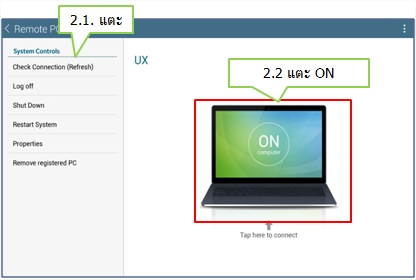
3.ระบุรหัสผ่านสำหรับการเชื่อมต่อ และกดปุ่ม ตกลง 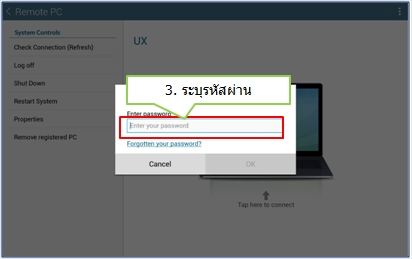
4.การเชื่อมต่อเรียบร้อย คุณสามารถควบคุมคอมพิวเตอร์ระยะไกลผ่านอุปกรณ์ได้ 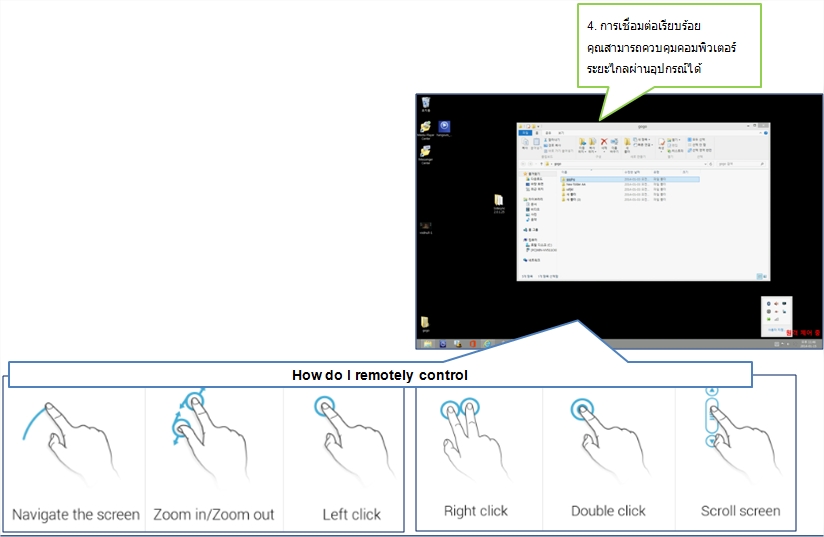
<ขั้นที่ 3> การใช้งาน Remote PC หลังจากเชื่อมต่ออุปกรณ์เรียบร้อย คุณสามารถดูหรือควบคุมคอมพิวเตอร์ผ่านอุปกรณ์ของคุณได้ คุณสามารถเปิดหรือแก้ไขเอกสารที่อยู่ในคอมพิวเตอร์และถ่ายโอนเอกสารต่าง ๆ ไปยังอุปกรณ์ได้ 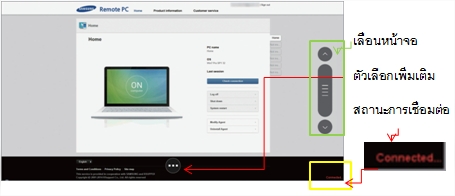
ตัวเลือกเพิ่มเติมใน Remote PC ของ Galaxy Tab S ทำหน้าที่ดังนี้ ตัวเลือกเพิ่มเติมใน Remote PC ของ Galaxy Tab S สามารถแตะที่ไอคอน เมนู ที่ด้านล่างของหน้าจอเพื่อเข้าสู่ฟังก์ชั่นต่อไป ดังรูป 
1.แสดงตัวชี้เมาส์บนหน้าจอของอุปกรณ์ 2.เปิดแป้นพิมพ์เพื่อป้อนข้อความ 3.เปิดการไฟล์เพื่อค้นหาไฟล์และถ่ายโอนไฟล์ระหว่างอุปกรณ์ที่เชื่อมต่อ 4.ล็อคหน้าจอของอุปกรณ์เพื่อไม่ให้สามารถใช้ฟังก์ชั่นซูมและเลื่อนได้ 5.สลับระหว่างหน้าจอทั้งสองอุปกรณ์ที่เชื่อมต่อกัน 6.เปลี่ยนการตั้งค่าการซิงค์ 7.ปิดการเชื่อมต่อระหว่างอุปกรณ์และคอมพิวเตอร์ |
